首页 » 软件 » 使用 Windows 10 刻录音频 CD:快速简便的教程
在我们身处的数字时代,通过在线平台或移动设备听音乐已是司空见惯。然而,仍然有人喜欢以实体形式保存音乐,例如音频 CD。如果您是其中之一,并且使用 Windows 10,则无需再寻找外部程序来将您喜爱的歌曲刻录到 CD 上。在本快速简便的教程中,我们将向您展示如何使用您电脑上已有的工具来完成此操作。
在 Windows 10 中逐步刻录音频 CD 的完整指南
您是否想在 Windows 10 中刻录音频 CD 但不知道如何操作? 别担心,这里有一个完整而详细的指南,介绍如何在 Windows 10 中快速轻松地刻录音频 CD。
步骤 1:准备音频文件
首先,您需要准备要刻录到 CD 的音频文件。确保文件为音频格式,例如 MP3、WAV 或 WMA,并且保存在易于访问的文件夹中。
第 2 步:插入空白 CD
将一张空白 CD 插入电脑的 CD/DVD 驱动器。确保 CD 干净且无划痕,以免刻录过程中出现错误。
步骤3:打开Windows Media Player
在电脑上打开 Windows Media Player。您可以在“开始”菜单中找到它,也可以在搜索栏中搜索它。
步骤 4:选择音频文件
点击播放器顶部的“刻录”选项卡,选择“添加”,浏览要刻录到CD的音频文件。将文件拖放到刻录列表中。
步骤 5:整理音频文件
按所需顺序排列音频文件,以便在 CD 上播放。将文件拖放到刻录列表中即可重新排列。
第二步:开始录音
点击播放器右上角的“开始录制”按钮即可开始录制。录制过程可能需要几分钟,具体取决于您要录制的文件数量。
更新 Windows 0 时修复错误 19001xc10步骤 7:完成并弹出 CD
刻录完成后,点击“完成”按钮完成CD刻录。完成后,CD将自动从电脑的CD/DVD驱动器中弹出。
就这样!现在,您已在 Windows 10 中成功刻录音频 CD。希望本完整指南能帮助您在 Windows 10 中刻录音频 CD。请记住,此过程也可以在其他版本的 Windows 中执行,例如 Windows 7 和 Windows 8。
了解如何通过几个简单的步骤检查您的电脑是否有 CD 刻录机。
如果您是一位音乐爱好者,并且想使用 Windows 10 制作自己的音频 CD,那么首先应该检查您的电脑是否有 CD 刻录机。以下是一些简单的步骤。
第 1 步:打开设备管理器
首先,您应该打开电脑的设备管理器。您可以通过多种方式操作,但最简单的方法之一是按下 Windows 键 + X,然后从出现的菜单中选择“设备管理器”。
步骤 2:找到 DVD/CD-ROM 驱动器部分
进入设备管理器后,查找“DVD/CD-ROM 驱动器”部分。如果你的电脑有 CD 刻录机,它应该会出现在那里。
步骤 3:检查您的电脑是否有 CD 刻录机
进入“DVD/CD-ROM 驱动器”部分后,查找驱动器的名称。如果名称包含“刻录机”或“刻录机”字样,则表示您的电脑配有 CD 刻录机。如果名称仅包含“播放器”字样,则表示您的电脑没有 CD 刻录机。
通过这些简单的步骤,您将能够检查您的电脑是否有 CD 刻录机,并准备好开始使用 Windows 10 创建自己的音频 CD。
请记住,要在 Windows 10 中刻录音频 CD,您需要一个 CD 刻录程序。在接下来的教程中,我们将向您展示如何快速轻松地完成此操作。
什么是许可证密钥?了解一张 CD 能容纳多少首歌曲:终极指南
如果您正在考虑使用 Windows 10 刻录音频 CD,那么了解光盘上可以容纳多少首歌曲非常重要,这样您才能规划播放列表。在本文中,我们将向您展示如何刻录音频 CD。 权威指南 这样您就可以知道一张 CD 上可以刻录多少首歌曲。
什么是音频 CD?
音频 CD 是一种用于存储音乐和其他音频的光盘。这类光盘的最大容量为 700 MB,可以在音频 CD 播放器或大多数计算机上播放。
一张音频 CD 能容纳多少首歌曲?
一张音频 CD 可容纳的歌曲数量取决于每首歌曲的长度和所选的音频质量。通常,一张音频 CD 可容纳 74 到 80 分钟的音乐。
如果每首歌曲3分钟,采用标准音质,那么可以录制XNUMX分钟左右。 20首歌曲 在音频 CD 上。但是,如果歌曲较长或音频质量较高,光盘上可容纳的歌曲数量就会减少。
如何在 Windows 10 中刻录音频 CD?
要在 Windows 10 中刻录音频 CD,请按照以下简单步骤操作:
打开 Windows Media Player 应用程序。
选择您想要包含在播放列表中的歌曲。
将选定的歌曲拖到“播放列表”选项卡。
单击刻录选项卡并选择音频 CD 作为光盘类型。
单击“开始录制”按钮并等待该过程完成。
就这样!现在你知道一张音频 CD 能容纳多少首歌曲,以及如何在 Windows 10 系统中刻录一张 CD 了。现在,你可以在任何 CD 播放器或电脑上尽情享受你的音乐了!
逐步了解如何将 CD 复制到您的电脑
如果您是一位音乐爱好者,并且拥有许多想要收藏在电脑上的 CD,那么您来对地方了!在本教程中,我们将逐步向您展示如何在 Windows 10 系统中将音频 CD 复制到电脑。
如何禁用 Avast 被动模式步骤 1:将 CD 插入电脑
首先,将音频 CD 插入电脑的 CD/DVD 光驱。等待几秒钟,电脑就会检测到它。
第 2 步:打开 Windows Media Player 应用程序
要将音频 CD 复制到电脑,您必须使用 Windows Media Player。您可以在“开始”菜单中找到它,或在搜索栏中搜索它。
步骤 3:选择音频 CD
打开 Windows Media Player 后,在“CD 数据”部分选择要翻录的音频 CD。
步骤 4:选择“复制 CD”选项
选择音频 CD 后,单击程序顶部的“翻录 CD”选项。
步骤5:选择存储位置
点击“翻录 CD”后,会打开一个窗口,您需要选择歌曲的保存位置。您可以选择将歌曲保存在电脑或外部设备上。
步骤 6:等待复制完成
选择存储位置后,点击“复制”并等待复制完成。这可能需要几分钟,具体取决于您要复制的歌曲数量。
第 7 步:在您的电脑上欣赏音乐!
恭喜!您已将音频 CD 复制到电脑上。现在您可以在电脑上欣赏您喜爱的歌曲了。
简而言之,使用 Windows 10 刻录音频 CD 是一项快速简便的任务,任何拥有基础电脑的人都可以做到。您只需按照本教程中概述的步骤操作,并记住一些重要的细节,即可获得高质量的结果。所以,如果您渴望创建自己的实体音乐收藏,请不要犹豫,尝试一下这个选项!